Adanya noise pada foto tentu menjadi masalah, karena noise menyebabkan foto terlihat tidak menarik dan tidak tampak secara maksimal. Penyebab adanya noise pada foto adalah karena kurangnya cahaya ketika melakukan pengambilan gambar / foto. Trus, bagaimana cara menghilangkan noise pada foto tersebut? Saya belum menemukan aplikasi yang benar-benar menghilangkan noise pada foto, sebagian besar software yang ada saat ini bisa mengurangi noise pada foto sehingga kualitas foto menjadi lebih baik.
Artikel Terkait
Pada tutorial kali ini saya akan membahas cara menghilangkan noise pada foto menggunakan photoshop yang telah diintegrasikan dengan Plugin Noiseware Profesional. Jadi, sebelum anda mencoba tutorial ini silahkan download dan install Noiseware Profesional pada komputer anda.
Jika sudah, silahkan ikuti tutorial berikut ini ...
1. Siapkan sebuah foto yang akan dihilangkan noisenya kemudian buka menggunakan Adobe Photoshop

2. Pilih menu Filter - Imagenomic - Noiseware Profesional
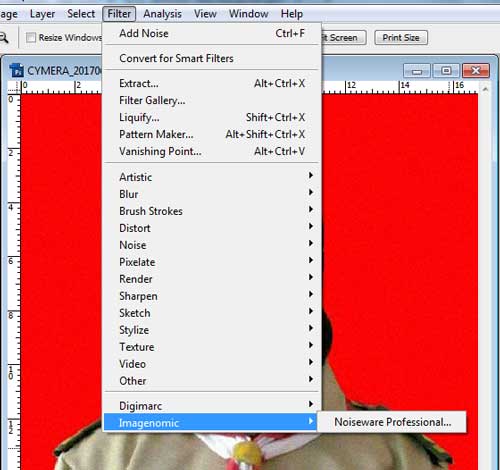
3. Pada menu Noiseware Profesional, silahkan atur Noise Level, Noise Reduction seperti yang tampak pada gambar di bawah ini. Anda bisa mengaturnya sendiri sambil melihat jendela preview, jika dirasa hasilnya telah bagus, maka tekan tombol OK untuk menjalankan perintah menghilangkan noise foto pada photoshop.
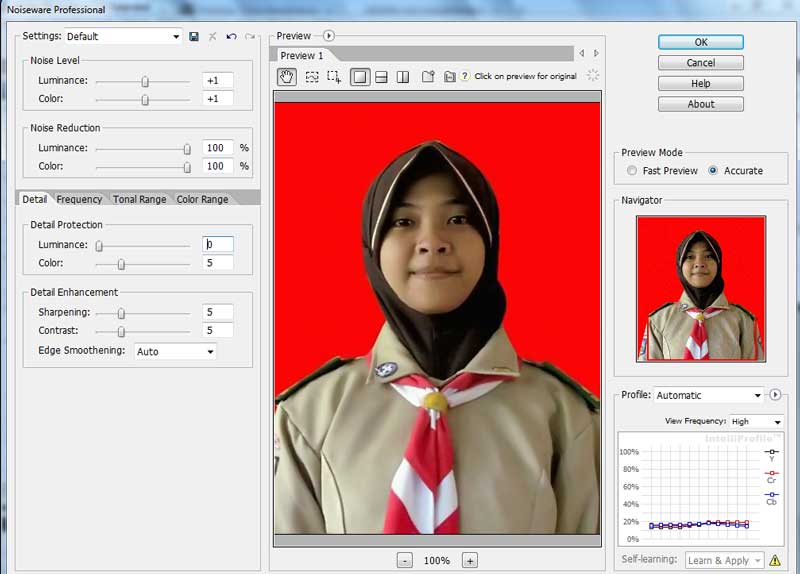
4. Berikut adalah hasil perbandingan antara foto sebelum dan sesudah dihilangkan noisenya.

Gimana, mudah bukan!! hanya dengan beberapa langkah saja, anda sudah bisa menghilangkan Noise pada foto dengan bantuan plugin Noiseware Profesional. Selamat mencoba, semoga bermanfaat ...
Artikel Terkait
- Cara membuat Efek Lipstik pada Foto
- Cara membuat pas foto dengan mudah pada Photoscape
- Kenapa hasil cetak foto tidak sesuai dengan file aslinya
- Foto tidak bisa dibuka pada Laptop!! berikut solusinya
Pada tutorial kali ini saya akan membahas cara menghilangkan noise pada foto menggunakan photoshop yang telah diintegrasikan dengan Plugin Noiseware Profesional. Jadi, sebelum anda mencoba tutorial ini silahkan download dan install Noiseware Profesional pada komputer anda.
Jika sudah, silahkan ikuti tutorial berikut ini ...
1. Siapkan sebuah foto yang akan dihilangkan noisenya kemudian buka menggunakan Adobe Photoshop

2. Pilih menu Filter - Imagenomic - Noiseware Profesional
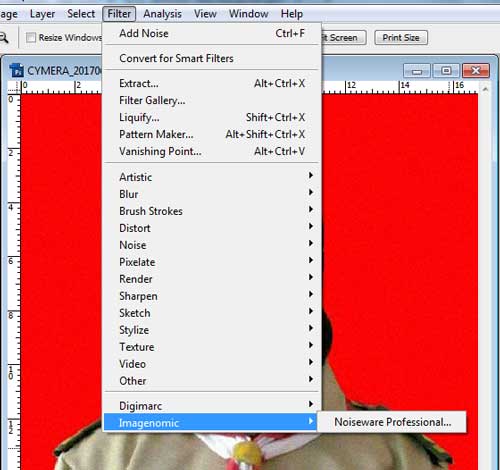
3. Pada menu Noiseware Profesional, silahkan atur Noise Level, Noise Reduction seperti yang tampak pada gambar di bawah ini. Anda bisa mengaturnya sendiri sambil melihat jendela preview, jika dirasa hasilnya telah bagus, maka tekan tombol OK untuk menjalankan perintah menghilangkan noise foto pada photoshop.
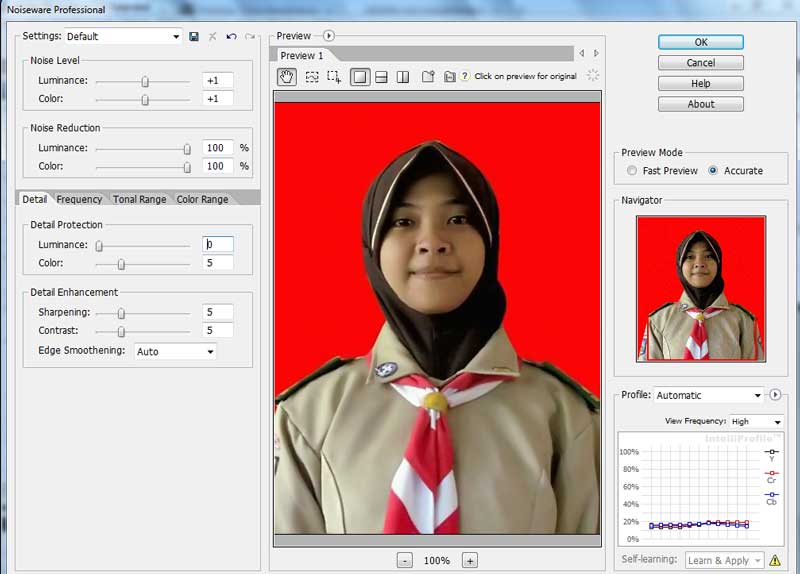
4. Berikut adalah hasil perbandingan antara foto sebelum dan sesudah dihilangkan noisenya.

Gimana, mudah bukan!! hanya dengan beberapa langkah saja, anda sudah bisa menghilangkan Noise pada foto dengan bantuan plugin Noiseware Profesional. Selamat mencoba, semoga bermanfaat ...
